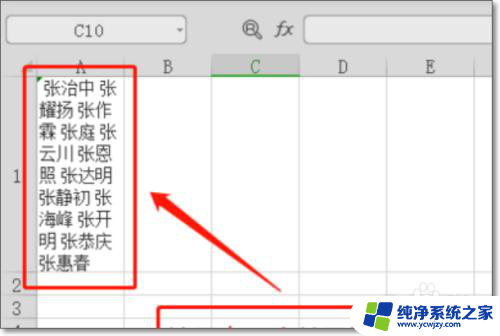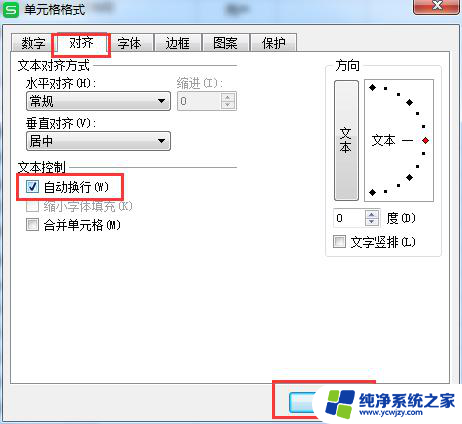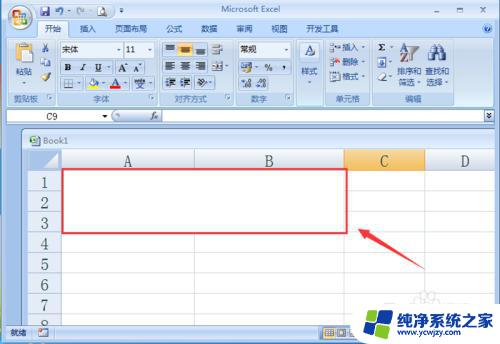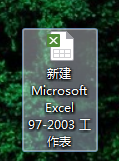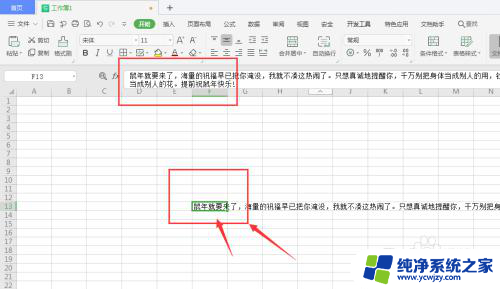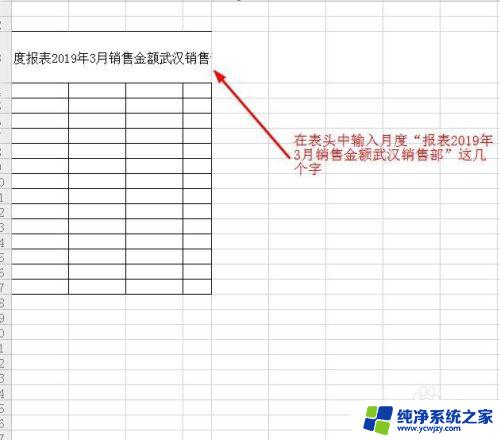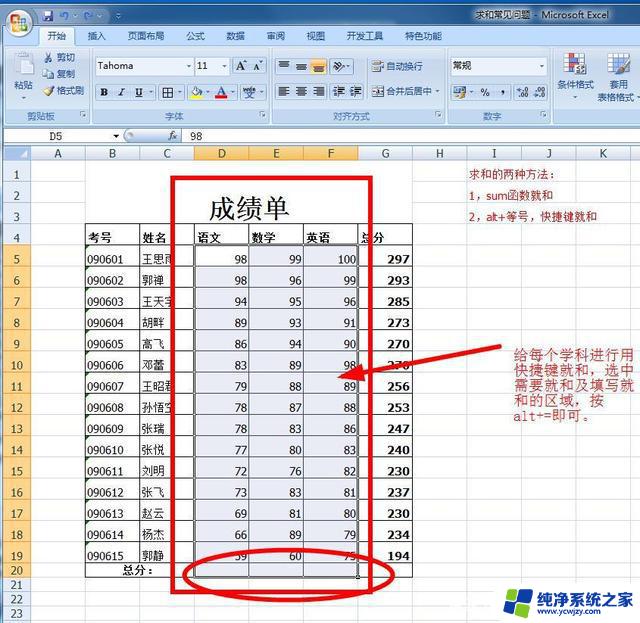表格打字怎么变成两行 Excel中如何将一个单元格文字换行
更新时间:2024-01-24 08:55:41作者:yang
在日常工作中,我们经常会遇到需要在Excel中编辑文字的情况,而有时候我们可能需要将一个单元格中的文字换行显示,以适应表格的布局或者提高数据的可读性。该如何在Excel中实现单元格文字的换行呢?在Excel中,我们可以通过调整单元格的行高和使用换行功能来实现这一目的。接下来我将为大家详细介绍如何实现单元格文字的换行操作。
方法如下:
1.自动换行是根据单元格的列宽自动换行,这里小编新建一个Excel,在第一个单元格内输入文字“百度经验百度百科”如图所示:
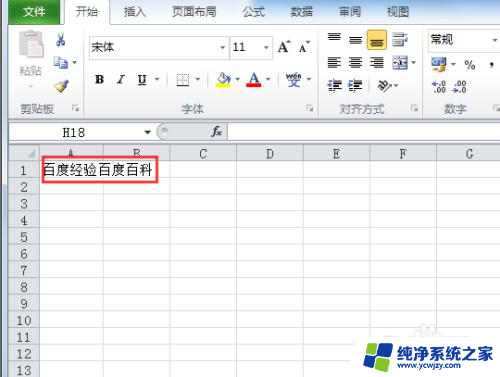
2.在单元格上点击右键,打开右键菜单,如图所示:
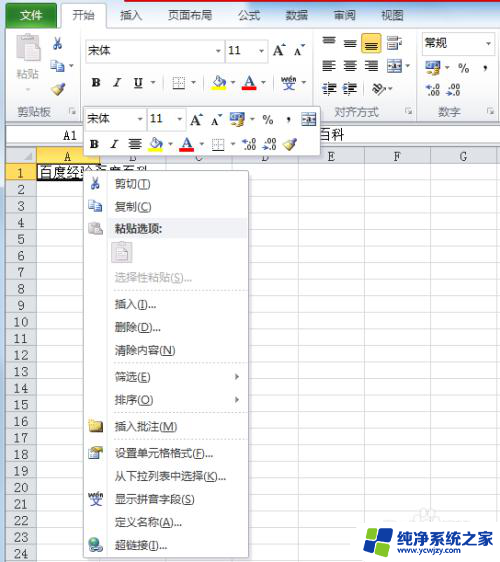
3.在单元格右键菜单中选择“设置单元格格式”,打开“设置单元格格式”对话框。如图所示:
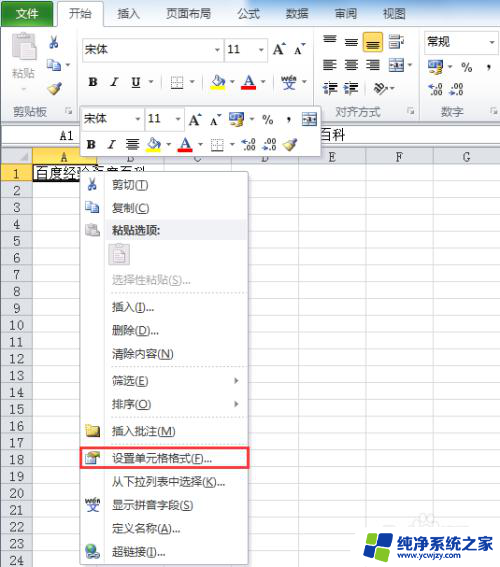
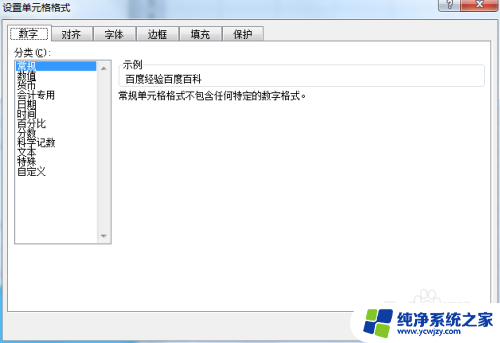
4.在“设置单元格格式”对话框中,点击“对齐”按钮,打开“对齐”页签,如图所示:
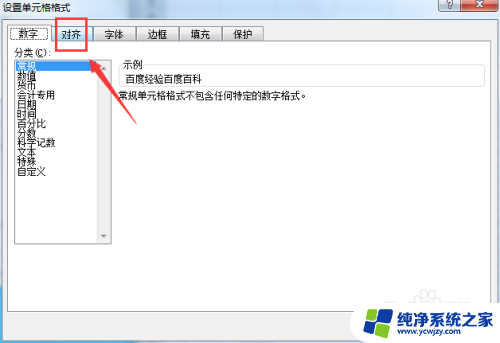
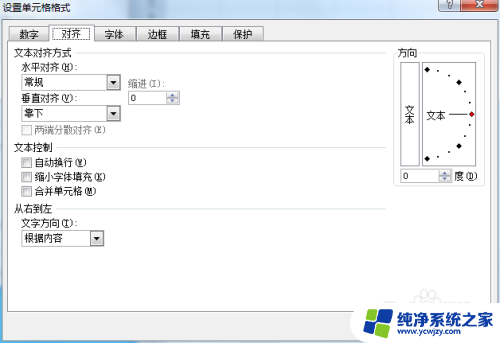
5.在“对齐”页签中,将“文本控制”下的“自动换行”前面打勾。然后点击”确定“按钮,如图所示:
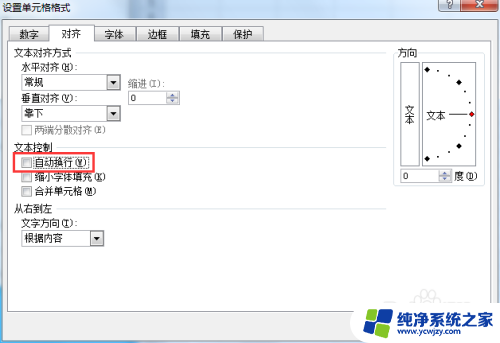
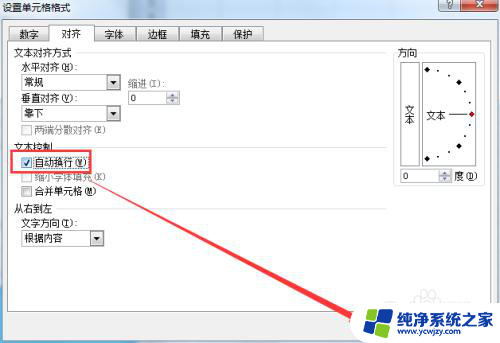
6.最后我们再看一下Excel的实际效果,已经自动换行了,如图所示:
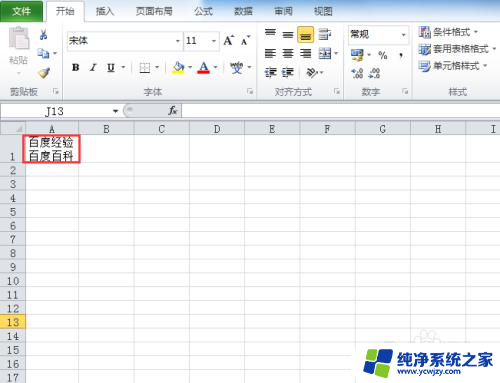
以上就是表格打字如何变成两行的全部内容,如果你遇到这种情况,可以尝试按照以上方法解决,希望对大家有所帮助。